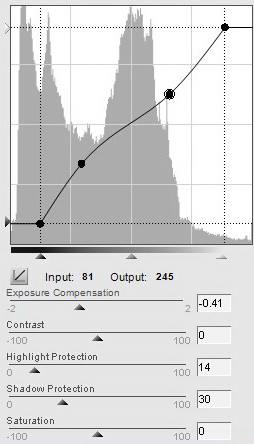
Sub histograma exista un slider "de intrare" (input) reprezentind valorile minime si maxime, iar in mijloc valoarea medie. In partea stinga exista alt slider similar, dar cu valorile "de iesire" (output).
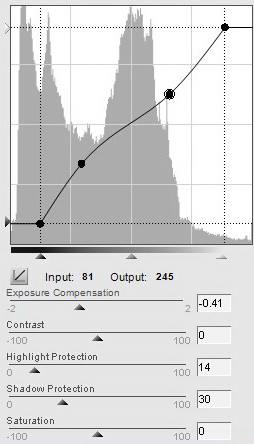
Daca modificam valorile minime si/sau maxime de intrare atunci obtinem marirea contrastului. Daca modificam valorile de iesire atunci obtinem scaderea contrastului insa valorile albe si/sau negre devin gri.
Quick Fix poate schimba si valoarea de expunere (exposure value) cu +/- 2 EV. Un efect secundar este ca la amplificare zgomotul de imagine este amplificat si el, devenind mai vizibil. In cazul unui ISO crescut ,pentru a nu scoate zgomotul in evidenta, o sugestie este de a aplica o valoare de sharpness scazuta din modulul Develop - Camera Settings si de a include un efect de Unsharp Mask daca e nevoie de evidentierea detaliilor.
![]()
Curba tonala din Quick Fix (tone curve) descrie graficul functiei dupa care este transformata luminozitatea originalului, daca este o diagonala atunci nu se produce nici o schimbare; unei valori de intrare ii corespunde aceeasi valoare de iesire.
O curba de tip gamma afecteaza doar tonurile de intensitate medie, valorile extreme ramin identice (limitele curbei). Pentru a schimba doar nivelul umbrelor putem sa modificam limita stinga a curbei tonale (Lift). Pentru modificarea doar a tonurilor luminoase trebuie mutata limita dreapta (Gain). Cresterea sau scaderea uniforma a intensitatii se face prin mutarea in sus sau in jos a intregii diagonale (Offset). Schimbarea pozitiei pe axa orizontala a ambelor limite ale curbei determina marirea contrastului, iar pe verticala scaderea contrastului. Exista posibilitatea de a avea cite o curba tonala pentru fiecare canal de culoare R, G si B in parte, insa aceasta varianta va fi prezentata intr-un episod viitor. In tabelul de mai jos sunt denumirile diverselor editari de luminozitate si culori (color correction).
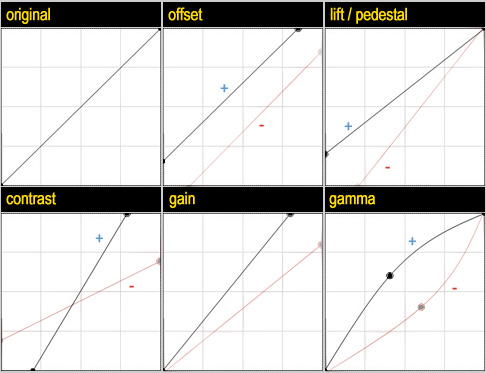
In filmul urmator in partea stinga a imaginii este afisat un grafic reprezentind intensitatea luminoasa, iar in dreapta este afisata zona centrala a imaginii de test.
![]()
Din pacate notiunea de brightness are diverse definitii in functie de aplicatie. Spre exemplu in versiunile recente de Photoshop brightness / contrast sunt de fapt curbe tonale, ele lucrind in mod standard numai daca "use legacy" este bifat. De aceea controale cu denumiri identice in diferite aplicatii uneori produc rezultate diferite. In CaptureNX exista si filtrul Contrast / Brightness si vom discuta despre el la rubrica dedicata filtrelor.
In graficul din stinga sunt reprezentate curbele tonale rezultate dupa editarile respective din CaptureNX in cazul unui TIFF (slider-ele la valori medii).
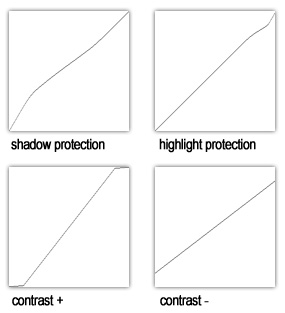 |
Curbele tonale ale efectului numit Brightness / Contrast din Photoshop (sus brightness, jos contrast).
|
![]()
Este recomandat ca modificarile din Quick Fix sa produca un contrast putin mai mic decit maximul posibil (sa aiba headroom); un efect din lista de editari ar putea incerca cresterea sau scaderea unor valori dar neexistind altele disponibile se produce clipping, adica ramin la limita posibila.
Histograma curenta a imaginii este afisata in tab-ul Photo Info.
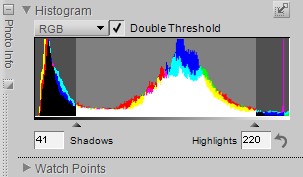
O optiune utila este Double Threshold. Aceasta activeaza un slider cu 2 limite cu care putem identifica zonele intunecate si luminoase ale imaginii. In general Double Threshold se foloseste impreuna cu punctele de control White, Black, Neutral care vor fi prezentate in episodul urmator.
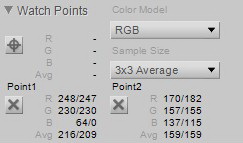 |
Pentru a urmari cum anumite zone ale imaginii (1pixel, sau medie 3x3 / 5x5 pixeli) isi modifica valorile pe parcursul editarii (spre ex. pentru a fi siguri ca zonele luminoase ramin albe) putem pune pe imagine niste Watch Points care afiseaza culorile originale, iar alaturat culorile curente.
|
![]()
Un alt modul din cadrul Develop este Camera & Lens Corrections. Aici se pot activa optiunile de reducere automata a aberatiilor cromatice din NEF (este activat in mod implicit), de corectie a vignetarii (marginile, in special colturile, mai intunecate ale fotografiei datorate unor deficiente ale obiectivului, unui parasolar nepotrivit sau unui filtru prea gros), de eliminare a petelor de praf de pe senzor cu ajutorul unei imagini de test (dust off), de reducere automata efectului de "ochi rosii" sau a efectului de moire.
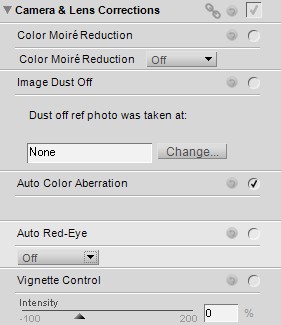
![]()
Completare la articolul original: dintre noutatile aparute in versiunea 2.2 trebuie mentionate: Axial Color Aberration si Auto Distortion. Axial C.A. reduce aberatiile cromatice de tip axial, pina acum CaptureNX avind optiunea de a le reduce pe cele de tip lateral. Auto Distortion se poate aplica in cazul fotografiilor facute cu obiective de tip G sau D si corecteaza distorsiunile care apar la obiective cu un unghi de cuprindere foarte larg sau la teleobiective (barrel, pin-cushion).
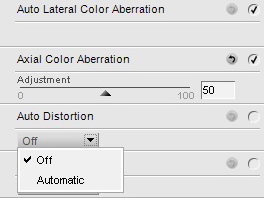
Sorin Sava
sorin.sava@gmail.com
Puteti vedea si alte episoade ale tutorialului de editare foto accesand urmatoarele link-uri:
Episodul 1 - View NX
Episodul 2 - Capture NX2: Versiuni, TIFF/JPEG si NEF, Optiuni, Camera Settings, Quick Fix
Episodul 4 - Capture NX2: Auto Retouch, Straighten, Red Eye, Crop
Episodul 5 - Capture NX2: Selection CP, Opacity, Selection Brush, Gradient, Lasso Tools, Black-White-Neutral
Episodul 6 - Capture NX2: Light Adjustment
Episodul 7 - Capture NX2: Color Adjustment
Episodul 8 - Focus Filters, Noise Reduction si Color Profiles